
Բովանդակություն:
- Քայլ 1. Մշակման ինտերֆեյսի ծրագրավորում (տեղադրում):
- Քայլ 2. Մշակման ինտերֆեյսի ծրագրավորում (հիմնական ընտրացանկ):
- Քայլ 3. Մշակման ինտերֆեյսի ծրագրավորում («Սովորեցնել» ընտրացանկ):
- Քայլ 4. Մշակման ինտերֆեյսի ծրագրավորում («Գնահատել» ընտրացանկ):
- Քայլ 5. Երբ մկնիկը սեղմված է:
- Քայլ 6. Երբ մկնիկը քաշվում է:
- Քայլ 7: Երբ մկնիկը բաց է թողնվում:
- Քայլ 8: Հաղորդակցություն Arduino- ի հետ:
- Քայլ 9. Arduino- ի կարգավորում (սխեմա)
- Քայլ 10. Arduino- ի ծրագրավորում
- Քայլ 11: Այսքանը, զվարճացեք:
- Հեղինակ John Day [email protected].
- Public 2024-01-30 09:51.
- Վերջին փոփոխված 2025-01-23 14:48.
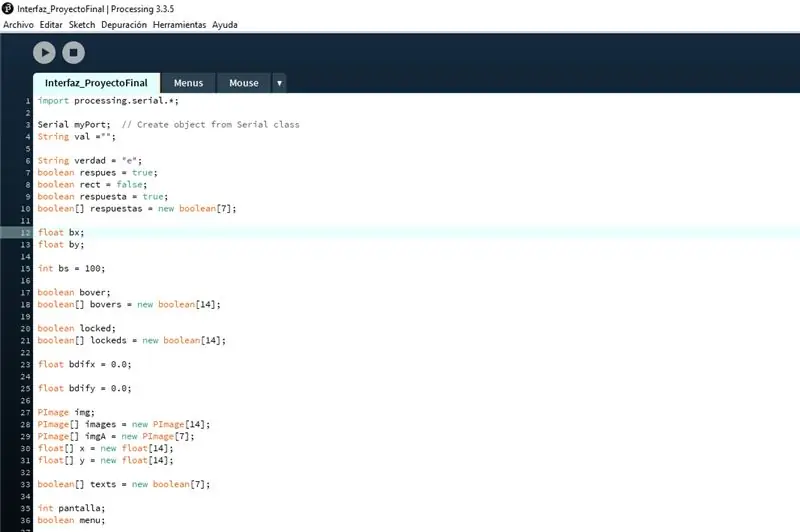

Այս նախագիծը մշակվել է որպես համալսարանական դասի մաս, նպատակն էր ստեղծել որոշակի թեմայի ուսուցման և գնահատման ինտերակտիվ համակարգ: Դրա համար մենք օգտագործեցինք համակարգչի վրա ինտերֆեյսի համար համակարգիչ և Arduino NANO ՝ արկադային կոճակի և LED- ների համար, ուստի դա բավականին պարզ է: Սովորեցնելու համար այն առաջարկում է ինտերֆեյս, որտեղ ցուցադրվում է մոդելը, և օգտագործողը կարող է սեղմել բաղադրիչներից յուրաքանչյուրի վրա: դրա տեքստային նկարագրությունը ստանալու համար: Այնուամենայնիվ, օգտագործողին գնահատելու համար այն առաջարկում է գլուխկոտրուկի նման խնդիր, երբ օգտվողը պետք է քաշի և գցի յուրաքանչյուր մաս `համապատասխան մոդելը կառուցելու համար, և սեղմի կոճակը` պատասխանը հաստատելու համար, այնուհետև կոճակի LED- ները կպատմեն օգտագործողին եթե պատասխանը ճիշտ է, թե ոչ:
Այս նախագիծը մշակելիս ամենատարածված խնդիրը Processing- ի և Arduino- ի միջև հաղորդակցությունն էր, քանի որ կապի ուշացումը կարող էր տարբեր լինել համակարգիչների միջև ՝ խոչընդոտելով սարքի դյուրատարությանը: Բացի այդ, դուք պետք է սահմանեք այն նավահանգիստը, որի վրա Arduino- ն միացված է ամեն անգամ, քանի որ յուրաքանչյուր միացված USB սարք հաշվում է, այնպես որ դուք պետք է ստուգեք, թե որ COM- ն է դա:
Քայլ 1. Մշակման ինտերֆեյսի ծրագրավորում (տեղադրում):
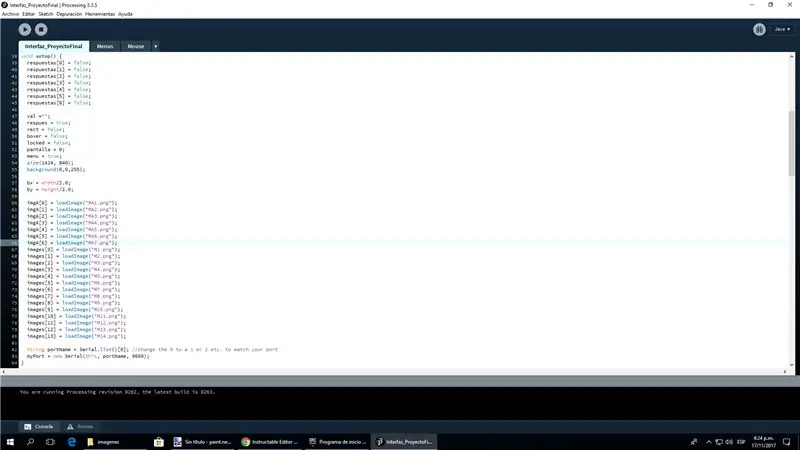
Մենք ստեղծում ենք օգտագործվող փոփոխականները, բոլոր մասերի դիրքը ՝ որպես x և y կոորդինատների զանգվածներ, ինչպես նաև զանգվածներ ՝ Teach (imgA) և Evaluate (img) ընտրացանկերի յուրաքանչյուր մասի պատկերների համար:, զանգված `ստուգելու համար, թե արդյոք պատասխանները ճիշտ են, և զանգվածներ ծածկոցների և կողպվածների համար, որոնք որոշելու են, թե արդյոք մկնիկը կտորներից վեր է, և արդյոք փորձում է դրանք վերցնել: Այնուհետև շարունակեք դրանք նախաստորագրել և բացել նավահանգիստը, որից ինտերֆեյսը պատրաստվում է հաղորդակցվել Arduino- ի հետ:
Քայլ 2. Մշակման ինտերֆեյսի ծրագրավորում (հիմնական ընտրացանկ):
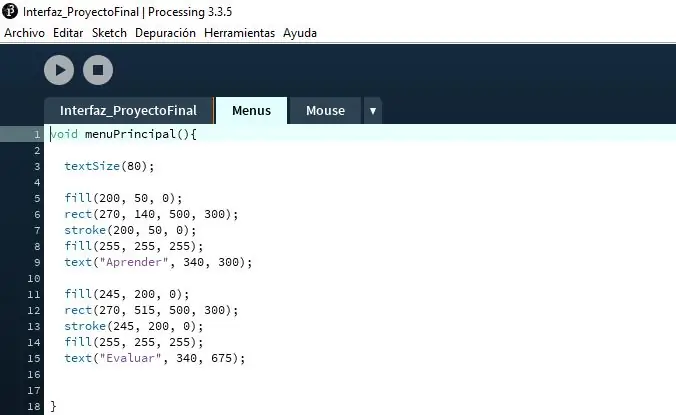
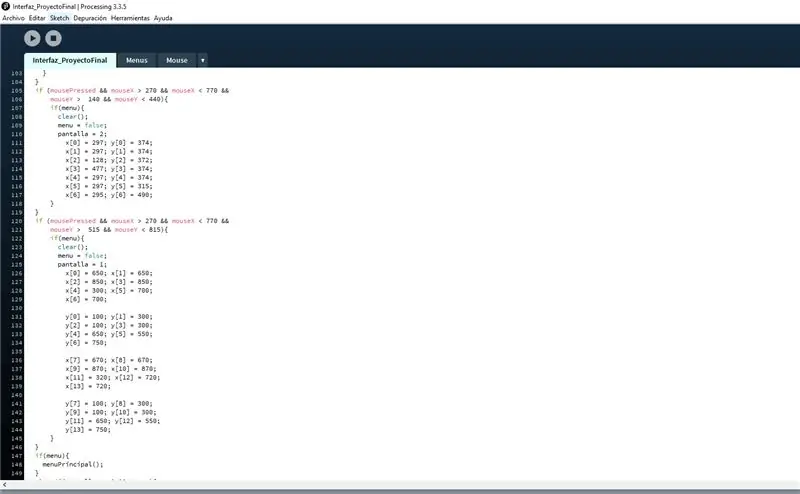
Նախ, հիմնական ընտրացանկը կցուցադրի երկու կոճակ, և երբ դրանցից մեկը սեղմվի, ծրագիրը կբեռնի կամ «Սովորեցնել» կամ «Գնահատել» մենյու:
Այսպիսով, երբ մկնիկը սեղմվում է և գտնվում է կոճակներից մեկի վերևում, այն ուղարկում է բոլոր այն մասերի դիրքերը, որոնք անհրաժեշտ են նոր ընտրացանկին և բեռնում է մյուս ընտրացանկը:
Քայլ 3. Մշակման ինտերֆեյսի ծրագրավորում («Սովորեցնել» ընտրացանկ):
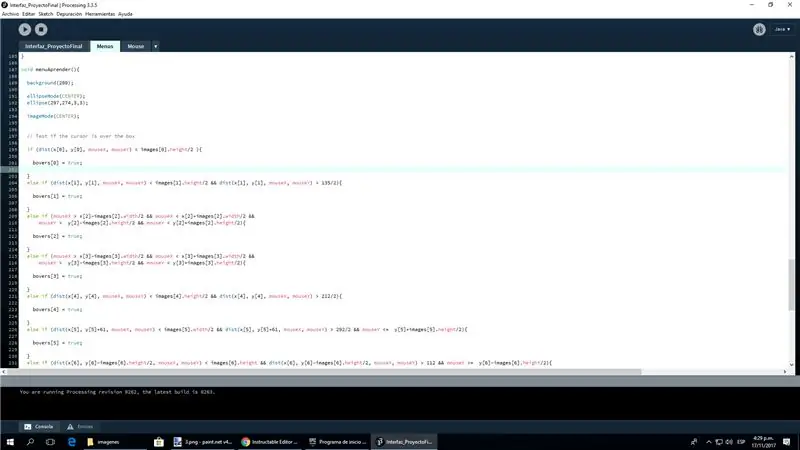
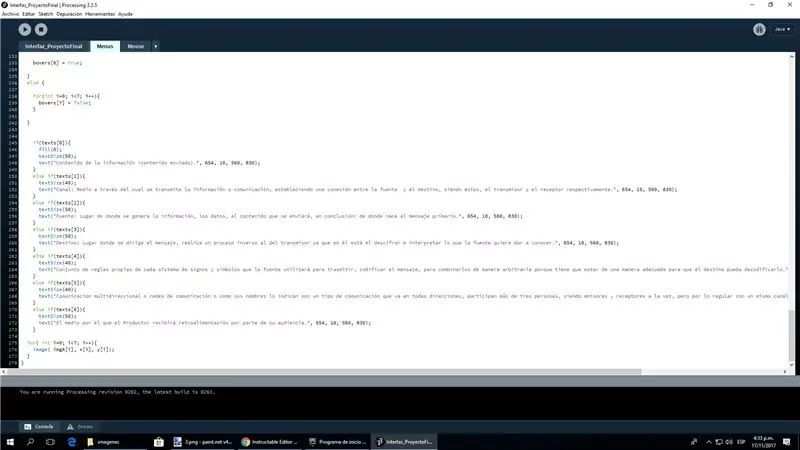
Այստեղ, եթե մկնիկը սավառնում է մասերից որևէ մեկին, ապա այն կակտիվացնի համապատասխան բուռը, որը մկնիկը սեղմելու դեպքում կակտիվացնի համապատասխան տեքստը և կցուցադրի այն էկրանին:
Քայլ 4. Մշակման ինտերֆեյսի ծրագրավորում («Գնահատել» ընտրացանկ):
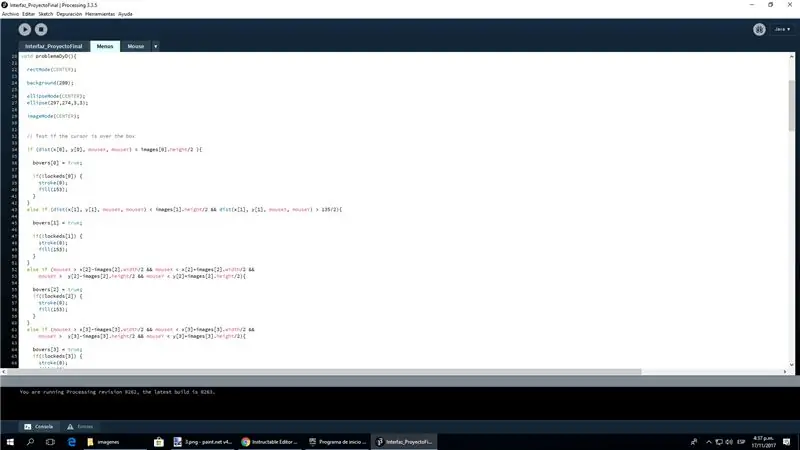
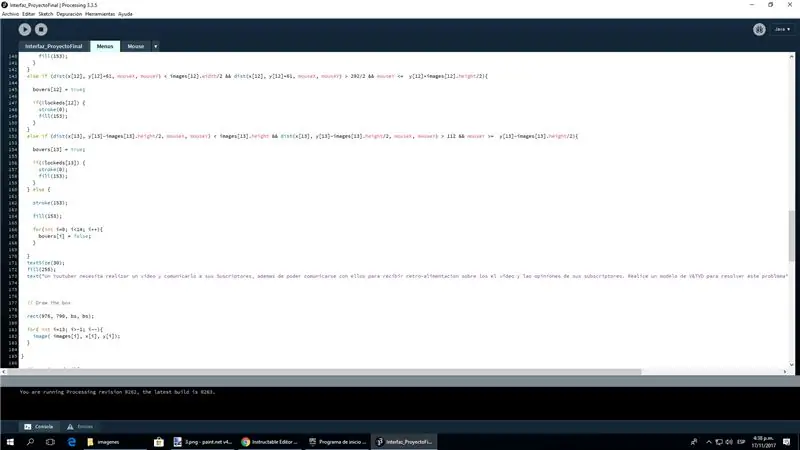
Այստեղ նույնն է, այն կակտիվացնի ծածկոցները, որոնք, երբ մկնիկը սեղմված կլինի, կակտիվացնի կողպվածները, բայց այս անգամ տեքստերը ցուցադրելու փոխարեն, այն քարշ կտա ընտրված հատվածը: (Սա հիմնված էր «մկնիկով քաշել, թողնել և սավառնել» վերամշակման վրա. Js)
Քայլ 5. Երբ մկնիկը սեղմված է:
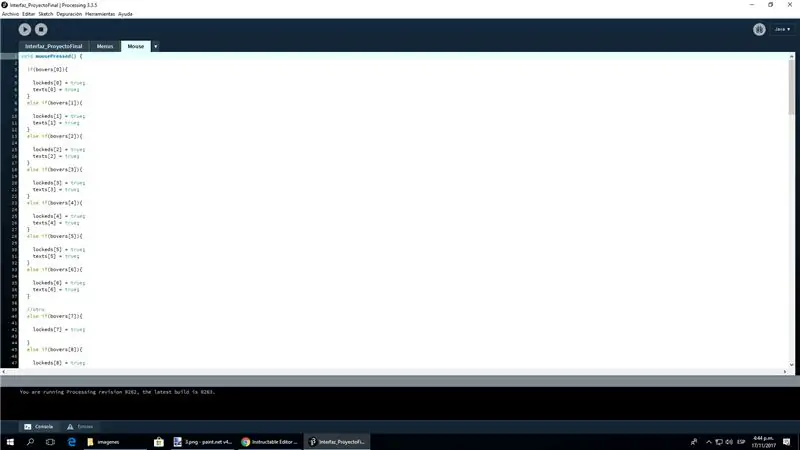
Ինչպես նշվեց ավելի վաղ, երբ մկնիկը սեղմված է և բուերը «ճշմարիտ» է, այն կակտիվացնի համապատասխան կողպվածը:
Քայլ 6. Երբ մկնիկը քաշվում է:
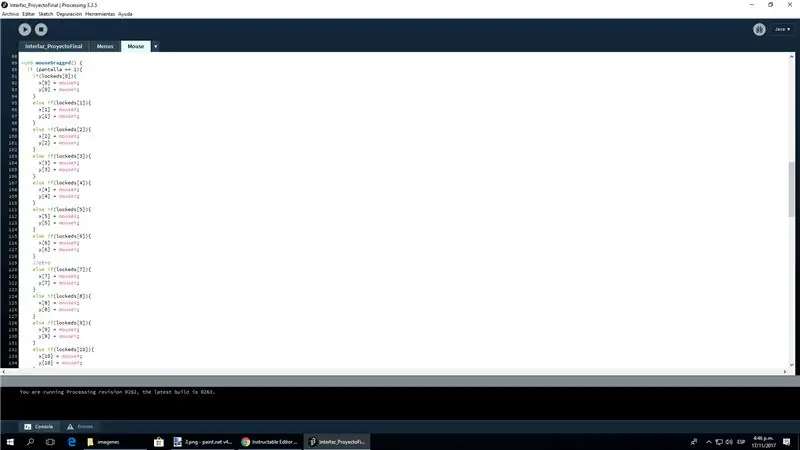
Եթե մկնիկը քաշվում է, ապա իրական ընտրացանկը գնահատման ընտրացանկն է, իսկ կողպվածներից մեկը «ճշմարիտ» է, այն համապատասխան մասը կքաշի մկնիկի կողքին:
Քայլ 7: Երբ մկնիկը բաց է թողնվում:
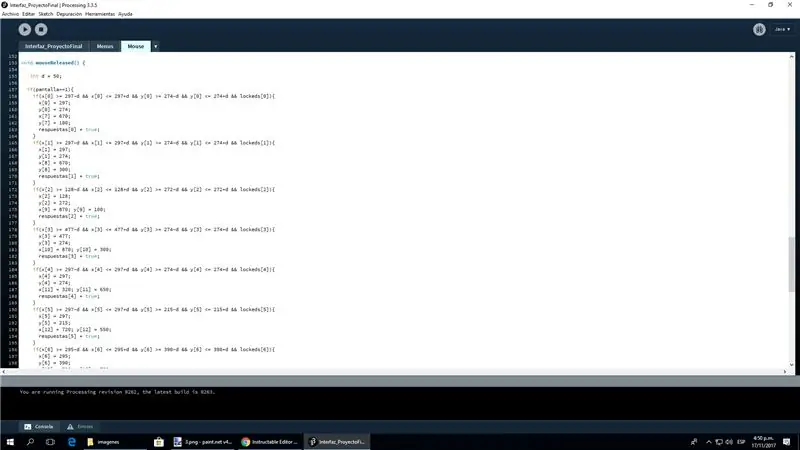
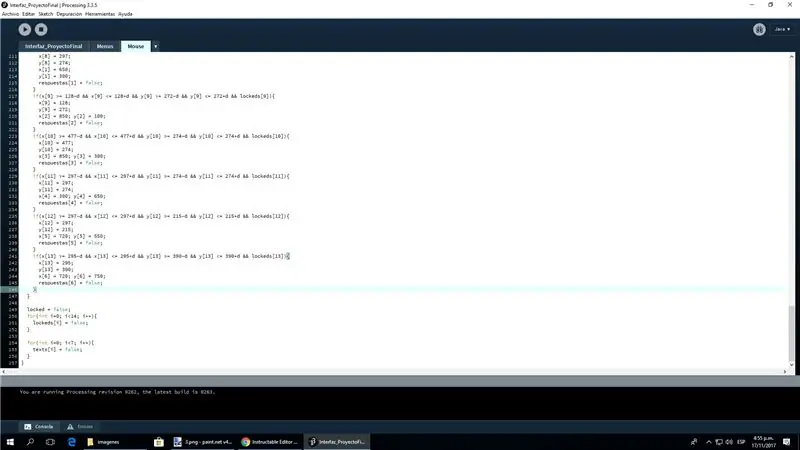
Այսպիսով, եթե մկնիկը բաց թողնվի և դեռ «Գնահատի» ընտրացանկում լինի, այն դրեց այն հատվածը, որը քաշվում էր այն տեղում, որտեղ պետք է կառուցել մոդելը, եթե այն բավական մոտ է և կստուգի, թե արդյոք ձեր պատասխանը ճիշտ է: Այնուհետև այն բոլոր կողպվածներն ու տեքստերը կվերականգնի «կեղծ»:
Քայլ 8: Հաղորդակցություն Arduino- ի հետ:

Այսպիսով, եթե դուք սեղմում եք Arduino- ի կոճակը, այն ստուգում է, արդյոք դուք տեղադրե՞լ եք բոլոր ճիշտ մասերը տեղում և կասի ձեզ, թե դա ճիշտ է, թե սխալ, այնուհետև ուղարկում է «1», եթե դա ճիշտ է, կամ «2», եթե դա սխալ է: Արդուինո
Քայլ 9. Arduino- ի կարգավորում (սխեմա)
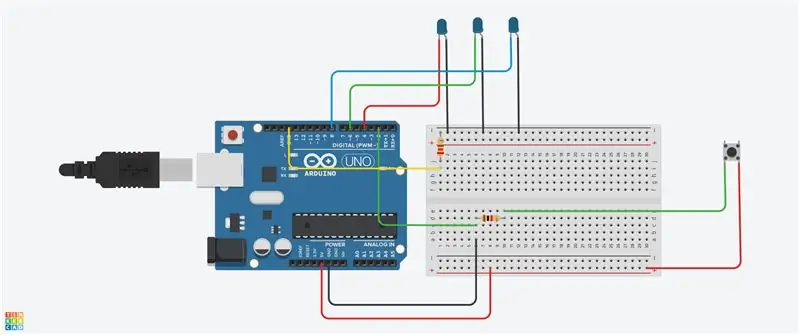

Սա սխեման էր, որն օգտագործվում էր arduino- ի համար, բայց Arcade կոճակով, այնպես որ կոճակին անցնող կանաչ մետաղալարն անցնում էր կոճակի ներքևի միակցիչին (COM), իսկ կարմիր մետաղալարը `միջինը (NO): LED- ների համար օգտագործվել է 220Ω դիմադրություն, կոճակի համար `1kΩ:
Քայլ 10. Arduino- ի ծրագրավորում
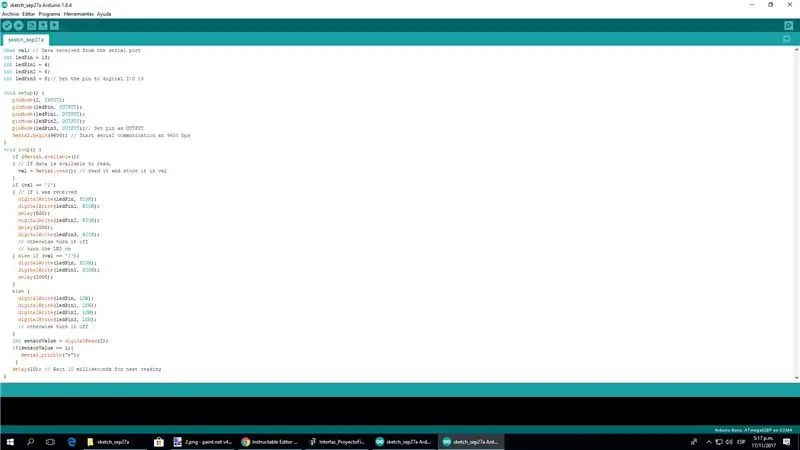
Այժմ այն կարգավորում է կոճակը որպես INPUT թվային փին 2 -ի վրա և LED- ները ՝ OUTPUT 4, 6 և 8. վրա, այնուհետև կազմաձևում է Պորտը և կարդում այն, եթե ստանա «1» (ճիշտ պատասխան), այն կլուսավորի 3 -ը: LED- ները մեկ առ մեկ, եթե այն ստանա «2» (սխալ պատասխան), այն կլուսավորի դրանցից միայն մեկը: Բացի այդ, եթե կոճակը սեղմված է, այն «էլ» կուղարկի ինտերֆեյսին:
Քայլ 11: Այսքանը, զվարճացեք:
Ահա այս ծրագրի համար օգտագործվող ծածկագրերը.
Խորհուրդ ենք տալիս:
Քննադատական ձեռքի լվացման քայլ ուսուցման մեքենա. 5 քայլ

Քննադատական ձեռքի լվացման քայլ ուսուցման մեքենա. Սա մեքենա է, որը հիշեցնում է օգտագործողին այն քայլերի մասին, երբ նա պետք է լվանա իր ձեռքերը: Այս մեքենայի նպատակն է օգնել մարդկանց հասկանալ, թե ինչպես են իրենց ձեռքերը ճիշտ լվանում արդյունավետ կերպով: Համաճարակի կամ համաճարակի կանխարգելման շրջանում
Օբյեկտների վրա հիմնված ծրագրավորում. Օբյեկտների ստեղծում Ուսուցման/ուսուցման մեթոդ/տեխնիկա Մկրատների միջոցով. 5 քայլ

Օբյեկտների վրա հիմնված ծրագրավորում. Օբյեկտների ստեղծում Ուսուցման/ուսուցման մեթոդ/տեխնիկա Մկրատների օգտագործմամբ. Սա միջոց է, որը թույլ է տալիս նրանց պատկերացնել և տեսնել դասերից օբյեկտների ստեղծման գործընթացը: Մասեր. 1. Մկրատ (ցանկացած տեսակի կանի): 2. Թուղթ կամ թղթի կտոր: 3. Մարկեր
Գնահատման վրա հիմնված առիթմիայի դետեկտոր Arduino- ի միջոցով. 7 քայլ
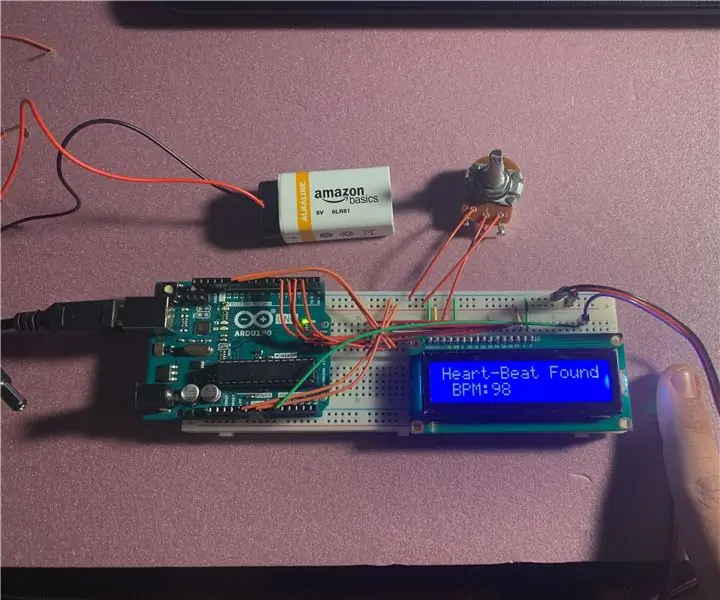
Arduino- ի միջոցով օգտագործվող ռիթմի ռիթմի դետեկտոր. Սրտի ռիթմի խանգարումներն ամեն տարի տառապում են մոտ չորս միլիոն ամերիկացիների (Տեխասի սրտի ինստիտուտ, պարբ. 2): Թեև յուրաքանչյուր սիրտ ռիթմի և փոխարժեքի փոփոխություններ է ունենում, սրտի քրոնիկ առիթմիաները կարող են մահացու լինել իրենց զոհերի համար: Շատ սրտի ռիթմեր
LED պարզ բևեռայնությունը որոշելու 5 պարզ եղանակ. 6 քայլ (նկարներով)

LED- ի բևեռականությունը որոշելու 5 պարզ եղանակ. LED- ները, հավանաբար, ամենից շատ դուր եկած տարրերն են բոլոր սկսնակների համար, գուցե նույնիսկ բոլորի համար, ովքեր ներգրավված են էլեկտրոնիկայի նախագծերում: Դրանք ճիշտ օգտագործելու ամենակարևոր գործոններից է դրանք այնպես, ինչպես պետք է կապել: Իհարկե, սովորաբար պետք է նորից օգտագործել
MESH: Գնահատման համակարգ `ինտերնետին միացված կոճակներով. 5 քայլ (նկարներով)

MESH. Գնահատման համակարգ ՝ ինտերնետին միացված կոճակներով. Ի՞նչ կլիներ, եթե ռեստորանները կամ այլ ձեռնարկություններ կարողանային տեղում հավաքել հաճախորդների կարծիքը և ակնթարթորեն համաժամեցնել դրանք աղյուսակի հետ: Այս բաղադրատոմսը արագ և պարզ միջոց է ձեր սեփական ինտերակտիվ գնահատման համակարգը ստեղծելու համար: Պարզապես վերցրեք մի շարք ինտերնետ կապ
